Basis dieser Dokumentation ist das Baustellenportal Version 2.39
|
|
Basis dieser Dokumentation ist das Baustellenportal Version 2.104 |
||||||||||||||||||
|
Start-/Anmeldebildschirm nach dem Starten des Baustellenportals
Nach dem Starten der APP ist eine personalisierte Anmeldung an der APP erforderlich. Dies ist auf zwei Wege möglich:
Anmeldung per NFC-Chip
Sie haben einen NFC-Chip bekommen, der Ihre Anmeldedaten enthält. Sie müssen den Chip an den rückseitigen NFC-Leser halten. Das Auslesen der Daten kann einige wenige Sekunden dauern. Das erfolgreiche Auslesen wird durch einen kurzen Signalton quittiert.
Die Position des NFC-Lesers ist abhängig von der verwendeten Hardware. Bitte schauen Sie im Handbuch nach.
Für das SAMSUNG Tab Active2 sitzt der Leser rückseitig etwas oberhalb des im nebenstehenden Bild gezeigten Symbols.
Anmeldung Alternativ
Haben Sie den NFC-Chip vergessen oder verfügt Ihre Hardware über keinen NFC-Leser, können Sie sich jederzeit auch durch Eingabe Ihres NFC-Codes am Baustellenportal anmelden. Für den Zugang benötigen Sie nur Ihren persönlichen NFC-Code (…….)
Mehrere Anmeldungen an einem Gerät
Es können sich an einem Gerät beliebig viele Mitarbeiter anmelden. Es laufen dann auf dem Gerät mehrere parallele Mitarbeitersitzungen. Angezeigt werden die Daten auf dem Gerät immer nur für den zuletzt angemeldeten Benutzer. Für die Mehrfachanmeldung sind mehrere NFC-Chips hintereinander einzulesen. |
|
||||||||||||||||||
|
Alternative Anmeldung
Da das Baustellenportal prinzipiell mehrere Datenbankanbindungen unterstützt (z.B. Subunternehmer, die für mehrere Firmen mit dem Baustellenportal im Einsatz), kann über „gespeicherte Verbindungen“ manuell zwischen verschiedenen Datenbanken gewechselt werden. Bei der Verwendung von NFC-Chips ist die jeweilige Datenbank über die Anmeldedaten vorgegeben.
Diese Anmeldemethode ist NICHT die bevorzugte Methode. Es sollte auf jeden Fall versucht werden, Hardware mit NFC-Lesefunktion einzusetzen. |
|
||||||||||||||||||
|
Hauptmenü
Das Hauptmenü ermöglicht Ihnen den Zugang zu den Bereichen des Baustellenportals, für die Sie berechtigt sind.
Im Kopf des Bildschirmes wird der jeweils zuletzt angemeldete Mitarbeiter angezeigt. Es können mehrere Mitarbeiter auf einem Gerät angemeldet sein, die Daten werden immer nur für den zuletzt angemeldeten Mitarbeiter angezeigt.
Das Wechseln auf einen anderen Mitarbeiter erfolgt durch das NFC-Symbol in der Kopfzeile.
Bei dieser Funktion wird der aktive Dialog beendet und es erfolgt ein Rücksprung auf den Start-/Anmeldebildschirm. So können sich mehrere Benutzer hintereinander anmelden.
Aus dem Hauptmenü sind dann vier weitere Bereiche zugänglich:
-Personalzeiterfassung (Kommt – Pause – Geht) -Betriebsdatenerfassung (Tätigkeit Start – Unterbrechung – Ende/Fertig) -Bautagebuch -Information
|
|
||||||||||||||||||
|
Personalzeiterfassung (PZE) – Menü
In der Personalzeiterfassung erfolgen die „Kommt“, „Pause“ und „Geht“-Meldungen. Die Funktion entspricht der üblichen Anwesenheitsmeldung.
In der APP ist die Personalzeiterfassung (PZE) aber an die Betriebsdatenerfassung (BDE) gebunden, sofern diese eingesetzt wird. Dann erfolgen mit den BDE-Buchungen im Hintergrund auch eine PZE-Buchung und umgekehrt. Das betrifft folgende Buchungen:
-BDE-Start einer Tätigkeit -> löst eine PZE-Start-Meldung aus, wenn keine PZE gestartet ist -PZE-Ende (Geht) -> löst eine BDE-Ende-Meldung aus, wenn eine BDE gestartet ist -PZE-Pause -> löst eine BDE-Pause-Meldung aus, wenn eine BDE gestartet ist -PZE-Start (nach Pause) -> löst eine BDE-Start-Meldung aus, wenn eine BDE gestartet ist
|
|
||||||||||||||||||
|
Personalzeiterfassung
Die Personalzeiterfassung dient der Buchung von Kommt/Pause/Geht. Folgende Funktionen sind hier verfügbar:
Kopfzeile:
Statusbereich:
Im Statusbereich werden allgemeine Daten zu den PZE-/BDE-Daten des jeweiligen Users angezeigt:
-Nachname/Vorname -Status: Status in der PZE (gestartet/pausiert/beendet) -Begonnen: Start-Datum/Uhrzeit der der laufenden Zeitmessung -Arbeitszeit: gemessene Arbeitszeit (ohne Pausen). Ein Stopp setzt diesen Wert zurück -Projekt: Aktuelles Projekt der Betriebsdatenerfassung (sofern an der BDE angemeldet) -Tätigkeit: Aktuelle Tätigkeit der Betriebsdatenerfassung (sofern an der BDE angemeldet) -Tätigkeitszeit: gemessene Arbeitszeit auf der Tätigkeit (sofern an der BDE angemeldet)
In der Statuszeile gibt es noch drei Symbole.
Die zwei Folgenden sind für die „Schnellnavigation“
Diese Symbole sind natürlich nur dann aktiv, wenn die entsprechenden Rücksprünge möglich sind. Inaktive Symbole sind blass dargestellt, aber vorhanden.
Hauptfenster/Datenbereich:
Im Datenfenster wird die mitlaufende Arbeitszeit mit einer vergrößerten Uhr (Digitalanzeige) angezeigt
Fußzeile:
In der Fußzeile befinden sich die Bearbeitungsfunktionen:
|
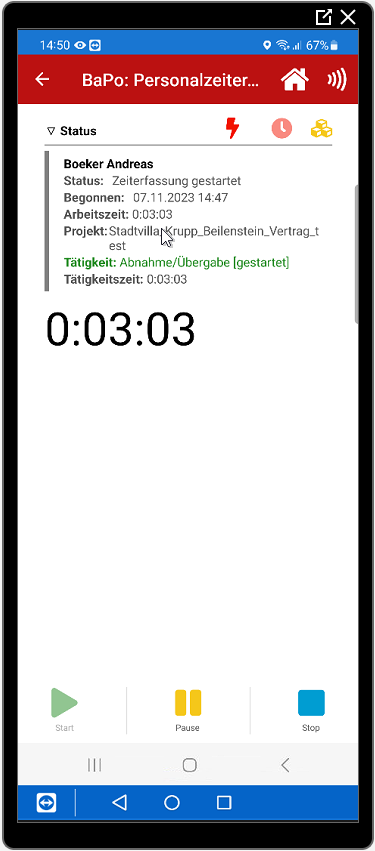
|
||||||||||||||||||
|
Betriebsdatenerfassung (BDE) – Menü
In der Betriebsdatenerfassung erfolgt die Meldung von Tätigkeiten und zwar von projektunabhängigen (Neben-)Tätigkeiten wie projektbezogenen Tätigkeiten.
In der APP ist die Betriebsdatenerfassung (BDE) aber an die Personalzeiterfassung (PZE) gebunden. Dann erfolgen mit den BDE-Buchungen im Hintergrund auch eine PZE-Buchung und umgekehrt. Das betrifft folgende Buchungen:
-BDE-Start einer Tätigkeit -> löst eine PZE-Start-Meldung aus, wenn keine PZE gestartet ist -PZE-Ende (Geht) -> löst eine BDE-Ende-Meldung aus, wenn eine BDE gestartet ist -PZE-Pause -> löst eine BDE-Pause-Meldung aus, wenn eine BDE gestartet ist -PZE-Start (nach Pause) -> löst eine BDE-Start-Meldung aus, wenn eine BDE gestartet ist
Die Meldung von Tätigkeiten erfolgt dabei mehrstufig:
-Auswahl des zu buchenden Projektes -Auswahl der zu buchenden Tätigkeit, ggf. zugehörige Arbeitsgänge
|
|
||||||||||||||||||
|
Betriebsdatenerfassung
Dialogaufbau:
Die Dialoge der Betriebsdatenerfassung sind im Kopf- und Fußbereich einheitlich aufgebaut.
Kopfzeile:
Statusbereich:
Im Statusbereich werden diverse Navigationsfunktionen angboten sowie allgemeine Daten zu den PZE-/BDE-Daten des jeweiligen Users angezeigt.
In der Statuszeile gibt es drei Symbole.
Die zwei Folgenden sind für die „Schnellnavigation“
Diese Symbole sind natürlich nur dann aktiv, wenn die entsprechenden Rücksprünge möglich sind. Inaktive Symbole sind blass dargestellt, aber vorhanden.
Im Datenbereich werden die wesentlichen BDE-Daten angezeigt:
-Nachname/Vorname -Status: Status in der PZE (gestartet/pausiert/beendet) -Begonnen: Start-Datum/Uhrzeit der der laufenden PZE-Zeitmessung (sofern eine Zeitmessung läuft) -Arbeitszeit: gemessene Arbeitszeit (ohne Pausen). -Projekt: Aktuelles Projekt der Betriebsdatenerfassung (sofern gewählt) -Tätigkeit: Aktuelle Tätigkeit der Betriebsdatenerfassung (sofern gewählt) -Tätigkeitszeit: gemessene Tätigkeitszeit (ohne Unterbrechungen). Ein Stopp setzt diesen Wert zurück auf Null. (sofern eine Messung läuft)
Projekte:
Hier wird eine Liste der Projekte angezeigt, auf die der angemeldete Benutzer Tätigkeiten buchen kann. Um ein Projekt zu buchen, muss es ausgewählt werden. Erst danach kommt man in die nächste Ebene der Tätigkeiten.
Um ein Projekt zu wählen, einfach tippen.
Wenn konsequent mit Geo-daten für die Projekte gearbeitet wird, so kann über eine Standort-Filterung die Anzeige der zu bearbeitenden Projekte auf einen Radius [x km] um den aktuellen Standort eingeschränkt werden. Dazu müssen aber die Geodaten auf dem Endgerät aktiviert sein und die Projekte müssen mit Geodaten versehen sein!
Fußzeile:
In der Fußzeile befinden sich die Bearbeitungsfunktionen:
Mit dieser Schaltfläche werden Tätigkeiten aufgerufen, die OHNE Projektbezug gebucht werden.
Dieses Symbol ist natürlich nur dann aktiv, wenn entsprechende Tätigkeiten definiert sind. Inaktive Symbole sind blass dargestellt, aber vorhanden.
|
|
||||||||||||||||||
|
Tätigkeiten:
Ist das Projekt aus der Projektliste gewählt worden, wird eine Liste von Tätigkeiten eingeblendet. Diese Liste beinhaltet alle Tätigkeiten im gewählten Projekt, die dem angemeldeten Benutzer zur Bearbeitung zugeordnet sind
Die zu buchende Tätigkeit kann dann Liste gewählt werden, dazu einfach antippen.
Fußzeile:
In der Fußzeile befinden sich weitere Bearbeitungsfunktionen:
|
|
||||||||||||||||||
|
Ist die Tätigkeit gewählt, kann diese bearbeitet werden.
Beschreibung:
Im Beschreibungsfeld wird eine genaue Beschreibung der Tätigkeit angegeben (sofern vorhanden)
Daten:
Im Datenbereich kann ein Kommentar erfasst werden, der mit der folgenden BDE-Meldung in die Datenbank übernommen wird. Kommentare können je nach eingesetzter Hardware per Tastatur eingegeben, diktiert oder mittels Stift geschrieben werden. All diese Eingaben werden in Text umgewandelt.
Fußzeile:
In der Fußzeile befinden sich die Bearbeitungsfunktionen für die gewählte Tätigkeit:
|
|
||||||||||||||||||
|
Allgemeine Tätigkeiten
Die Auswahlseiten für die allgemeinen Tätigkeiten sind gleich aufgebaut.
Allgemeine Tätigkeiten gibt es auf drei Ebenen:
-ohne Projektbezug: z.B. Fortbildung, Betriebsrat, Inventur, …. -mit Projektbezug, ohne Tätigkeitsbezug: z.B. Fahrzeiten -mit Projekt- und Tätigkeitsbezug: z.B. Wartezeit auf die Betonpumpe beim Betonieren
Die Allgemeinen Tätigkeiten können – wie die projektbezogenen Tätigkeiten – einfach per Touch ausgewählt werden. Danach stehen die gleichen Start – Pause – Stopp-Funktionen zur Verfügung wie dies bei den BDE-Meldungen der projektbezogenen Tätigkeiten der Fall ist. |
|
||||||||||||||||||
|
Dokumente
Hier werden die freigegebenen Dokumente einer Tätigkeit bzw. einer Rolle im Projekt angezeigt. Für die Bereitstellung der Dokumente gibt es zwei Funktionen, entweder sind die hier angezeigten Dokumente einer Rolle, z.B. „Bauleiter“ oder der Tätigkeit direkt zugeordnet.
Die hier angezeigten Dokumente werden nur als Liste von Dokumenten angezeigt, diese sind noch nicht heruntergeladen und auf dem Endgerät gespeichert. Das Herunterladen muss explizit angestoßen werden
Folgende Funktionen sind dafür vorgesehen:
Je nach Dokumententyp öffnet sich nach Anwahl des Dokuments zum Öffnen die entsprechende APP.
Hinweis: Mit dem Herunterladen werden die Dokumente auf dem Endgerät gespeichert. Erst dann können die Dokumente auch geöffnet werden. Das heißt, dass bei fehlender Internetverbindung auch keine neuen Dokumente heruntergeladen werden können, es stehen dann nur die bereits heruntergeladenen Dokumente zum Öffnen bereit.
Wurde Dokumente auf dem Endgerät bearbeitet und gespeichert, so können diese Dokumenten auch wieder auf den Server ins DOCUframe hochgeladen werden.
Die gewünschten Dateien können dann über die Datei-/Ordnerstruktur, die zuvor zum Teilen in Vi Projekt freigegeben wurde, ausgewählt werden.
Mit "Abbruch" gelangt man zurück in das vorherige Menü. |
|
||||||||||||||||||
|
Projektinfo
Wenn für einen Benutzer die Projektinfo freigegeben ist, dann kann er sich zu einem Projekt Informationen zu folgenden Bereichen anzeigen lassen:
-Projektdaten -Rollen -Termine -Merkmale -Dokumente
Die Projektinfo wird per Symbol aus der Fußzeile aufgerufen:
Ist die für einen Benutzer NICHT freigegeben, ist das Symbol nicht vorhanden.
|
|
||||||||||||||||||
|
Projekt
Auf der Projektseite finden sich allgemeine Daten zum Projekt:
-Bauherren -Kommunikationsdaten (Telefon/E-Mail) -Bauort -Geo-Koordinaten -Ausbaustufe
Zwischen den einzelnen Seiten der Projektinfo kann durch rechts/links wischen oder über die Schaltflächen gewechselt werden.
Hinweis: Die Geo-Koordinaten dürfen für die Nutzung dieser Funktion nicht ausgeschaltet sein.
|
|
||||||||||||||||||
|
Rollen
Es wird eine Liste der „Rollen“ und der zugeordneten Adressen angezeigt. Welche Rollen hier angezeigt werden. Ist eine Systemeinstellung und ist in Vi Projekt stammdatenbasiert einstellbar.
Aus der Liste der angezeigten Rollen kann zu jeder Rolle durch Anwählen in die Detailansicht der der Rolle zugeordneten Adresse gewechselt werden.
Adresse - Detailansicht
In der Detailansicht sind die Wichtigsten Adressdaten ersichtlich:
-Name -Adresse -Kommunikationsdaten (Telefon/Mobiltelefon/Fax/E-Mail-Adresse) -Kundeninfo (sofern diese zum Kunden erfasst ist)
Folgende weitere Funktionen sind hier realisiert:
E-Mail erfassen
Hier kann eine Nachricht/E-Mail an die zuvor gewählte Adresse erstellt werden.
Anzugeben sind ein Betreff und der Nachrichten-/E-Mail-Inhalt.
Hinweis: Texte können hier auch diktiert werden!
Nach dem Erfassen und Schließen des Tastatur-Dialoges kann die Nachricht/E-Mail versendet oder verworfen werden. Dazu finden sich dann Funktionen im Dialog:
Vor dem Versand erfolgt noch eine Versandabfrage, danach wird die Nachricht/E-Mail über Vi Projekt versendet:
Ein erfolgreicher Versand wird quittiert:
Die so erstellte Nachricht/E-Mail erhält automatisch die beim Benutzer hinterlegte Signatur und wird versendet. Sie findet sich zur weiteren Ablage dann auch im „Neu“-Ordner des Benutzers.
Suche in den Adressen
Für die Adressen ist eine Suchfunktion integriert.
Merkmale
Hier werden die freigegebenen Merkmale eines Projektes angezeigt.
Termine
Hier werden die freigegebenen Termine im Projekt angezeigt. Fertig gemeldete Termine werden durch ein grünes Häkchen hinter dem Termin gekennzeichnet.
Benutzer mit der Freigabe zur Terminmeldung können in der Terminliste zum Projekt auch Fertigmeldungen vornehmen.
Terminmeldung
In der Liste der Termine zur Anfang/Ende-Meldung werden nur solche Termine angezeigt, die noch nicht fertig gemeldet sind.
Wenn die Eingabe beendet ist, können die Rückmeldungen übernommen werden:
|
|
||||||||||||||||||
|
Mängelrückmeldung
Hier können Mängel eines Projektes über die App als erledigt zurückgemeldet werden.
Im oberen Bereich können angezeigte Daten nach diversen Kriterien gefiltert werden,
Achtung: Eingaben müssen mit der Übernehmen-Funktion gespeichert werden!
|
|
||||||||||||||||||
|
Dokumente
Hier werden die freigegebenen Dokumente eines Projektes angezeigt. Es handelt sich hier um allgemeine Projektdokumente. Tätigkeitsbezogene Dokumente finden sich bei den Tätigkeiten.
Auf diese Dokumente in der Projektinfo hat jeder Zugang, der auch Zugang zur Projektinfo hat.
Die hier angezeigten Dokumente werden nur als Liste von Dokumenten angezeigt, diese sind noch nicht heruntergeladen und auf dem Endgerät gespeichert.
Folgende Funktionen sind dafür vorgesehen:
Je nach Dokumententyp öffnet sich nach Anwahl des Dokuments zum Öffnen die entsprechende APP.
|
|
||||||||||||||||||
|
Wurde Dokumente auf dem Endgerät bearbeitet und gespeichert, so können diese Dokumenten auch wieder auf den Server ins DOCUframe hochgeladen werden.
|
|
||||||||||||||||||
|
Hier: (noch undokumentiert) |
|
||||||||||||||||||
|
Bautagebuch – Menü
Im Bautagebuch erfolgen die üblichen Bautagebucherfassungen. Dazu gehören neben den Baustellendaten auch die Erfassung von Mängeln und Protokolleinträgen zur Protokollierung der Baustelle incl. Fotodokumentation.
Die Erstellung eines Bautagebucheintrages in der APP ist ein mehrstufiger Prozess:
-Auswahl des Projektes -Erfassung des Bautagebucheintrages -Ggf. Erfassung von Protokolleinträgen incl. Fotodokumentation -Ggf. Erfassung von Mängeln incl. Fotodokumentation
|
|
||||||||||||||||||
|
Bautagebuch
Dialogaufbau:
Die Dialoge des Bautagebuches sind im Kopf- und Fußbereich einheitlich aufgebaut.
Kopfzeile:
|
|
||||||||||||||||||
|
Statusbereich:
Im Statusbereich werden diverse Navigationsfunktionen angeboten sowie allgemeine Daten zu den PZE-/BDE-Daten des jeweiligen Users angezeigt.
In der Statuszeile gibt es drei Symbole.
Die zwei Folgenden sind für die „Schnellnavigation“
Diese Symbole sind natürlich nur dann aktiv, wenn die entsprechenden Rücksprünge möglich sind. Inaktive Symbole sind blass dargestellt, aber vorhanden.
Im Datenbereich werden die wesentlichen BDE-Daten angezeigt:
-Nachname/Vorname -Status: Status in der PZE (gestartet/pausiert/beendet) -Begonnen: Start-Datum/Uhrzeit der der laufenden PZE-Zeitmessung (sofern eine Zeitmessung läuft) -Arbeitszeit: gemessene Arbeitszeit (ohne Pausen). -Projekt: Aktuelles Projekt der Betriebsdatenerfassung (sofern gewählt) -Tätigkeit/Arbeitsgang: Aktuelle Tätigkeit der Betriebsdatenerfassung (sofern gewählt) -Tätigkeitszeit: gemessene Tätigkeitszeit (ohne Unterbrechungen).
|
|
||||||||||||||||||
|
Hier wird eine Liste der Projekte angezeigt, auf die der angemeldete Benutzer Zugriff hat. Um zu einem Projekt Bautagebucheinträge zu erstellen, muss es ausgewählt werden. Erst danach kommt man in die nächste Ebene zu den Bautagebucheinträgen.
Um ein Projekt zu wählen, einfach tippen.
Wenn konsequent mit Geo-Daten für die Projekte gearbeitet wird, so kann über eine Standort-Filterung die Anzeige der zu bearbeitenden Projekte auf einen Radius [x km] um den aktuellen Standort eingeschränkt werden. Dazu müssen aber die Geodaten auf dem Endgerät aktiviert sein und die Projekte müssen mit Geodaten versehen sein!
|
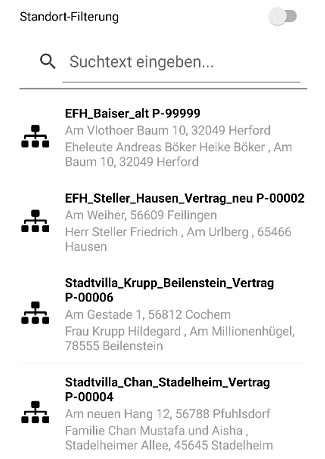 |
||||||||||||||||||
|
Bautagebucheinträge
Hier werden die bereits zu einem Projekt erfassten Bautagebucheinträge angezeigt.
Es gibt dann von hier aus zwei Bearbeitungsfunktionen für die Bautagebucheinträge:
-Erfassung neuer Bautagebucheinträge -Bearbeitung bestehender Bautagebucheinträge
Darüber hinaus kann auch in die Projektinfo verzweigt werden.
|
|
||||||||||||||||||
|
Erfassung eines Bautagebucheintrages
Um einen neuen Bautagebucheintrag anzulegen, müssen folgende Daten über das Register Allgemein erfasst werden:
|
|
||||||||||||||||||
|
Je nach verwendetem Endgerät/Betriebssystem kann für die Erfassung des Eintrages wie auch der Notiz die Spracheingabe (Diktatfunktion) genutzt werden. Unter Android ist das das
Um eine Erfassung eines Bautagebucheintrages abzuschließen, muss dieser ZWINGEND gespeichert werden.
Nach dem Speichern findet sich der Bautagebucheintrag in der Liste der Bautagebucheinträge zum Projekt. Mit dem Speichern erfolgt auch die Übergabe an Vi Projekt, d.h. der Bautagebucheintrag ist dann auch in Vi Projekt als Bautagebucheintrag am Projekt zu finden.
|
|
||||||||||||||||||
|
Diverse Daten zum Wetter und zur Baustellenversorgung können über das Register Details als Eingabewerte aufgenommen werden.
Es können Werte für Wetter und Baustellenversorgung erfasst bzw. ausgewählt werden.
Die Eingabemöglichkeiten entsprechen den Feldern des Bautagebucheintrages.
Die Eingaben zur Baustellenversorgung werden aus dem vorhergehenden Bautagebucheintrag in einen neuen Bautagebucheintrag übernommen.
|
|
||||||||||||||||||
|
Auswahl eines zu bearbeitenden Bautagebucheintrages (nach dem Speichern)
Zu einem so erfassten Bautagebucheintrag können anschließend dann Protokolleinträge und/oder Mängel erfasst werden, wenn erforderlich. Dazu ist der Bautagebucheintrag zu öffnen (Tippen in der Liste)
|
|
||||||||||||||||||
|
Ergänzen eines bestehenden Bautagebucheintrages (nach der Auswahl) um Prokolleinträge/Mängel
Zu einem so erfassten Bautagebucheintrag können anschließend dann Protokolleinträge und/oder Mängel erfasst werden, wenn erforderlich.
|
|
||||||||||||||||||
|
Protokolleintragserfassung
Um einen Protokolleintrag zu erfassen, sind folgende Daten einzugeben:
|
|
||||||||||||||||||
|
Bildaufnahme für den Protokolleintrag
Für die Bildaufnahme muss die Bildliste aufgeklappt werden.
iOS
Android
|
|
||||||||||||||||||
|
Kamerafunktion
|
|
||||||||||||||||||
|
Kamerafunktion
Es können auf diese Weise mehrere Bilder hintereinander aufgenommen werden.
|
|
||||||||||||||||||
|
Neuer Protokolleintrag – Bildliste
Nachdem die Bilder aufgenommen wurden, sind diese in der Bildliste zu sehen.
Es können natürlich weitere Bilder aufgenommen wie auch bestehende Bilder gelöscht werden.
Nach der Bilderfassung kann das Bilder-Fenster wieder zugeklappt werden.
Hinweis: In der Bilderliste sind immer nur die aktuell aufgenommenen Bilder enthalten, nach dem Speichern des Protokolleintrages ist die Bilderliste wieder leer. Die bisher aufgenommenen Bilder zum Protokolleintrag sind dann bereits als „Dokumente“ zum Protokolleintrag in Vi Projekt gespeichert.
Anschließend kann mit der Erfassung der Daten für den Protokolleintrag fortgefahren werden. |
|
||||||||||||||||||
|
Ergänzung einer Bildbeschreibung
Bilder, die über die Fotodokumentation aufgenommen werden, können mit einer Beschreibung versehen werden.
Wie üblich stehen Bilder, die mit den Funktionen der Fotodokumentation aufgenommen wurden, in der Übersicht zur Verfügung.
Der eingeblendete Dialog bietet jetzt verschiedene Funktionen
Der Name der Bilder mit einer Beschreibung werden in der Fotodokumentation in Fettschrift angezeigt, so dass erkennbar ist, welche Bilder kommentiert wurden.
Die Bilder in der Fotodokumentation werden anschließend mit der Funktion zum Speichern nach Vi Projekt übertragen.
|
|
||||||||||||||||||
|
Protokolleintrag – Erfassung
Der Eintrag kann natürlich auch wieder diktiert werden…. |
|
||||||||||||||||||
|
Protokolleintrag – Erfassung – Verteilerschlüssel
Der Verteilerschlüssel ist wichtig, wenn aus den Protokolleinträgen (und den Mängeln) eines Bautagebucheintrages hinterher Protokolle für die beteiligten Personen erstellt werden sollen. Über die Verteilerschlüssel können individuelle Protokolle für alle in den Verteilerschlüsseln adressierten Personen erstellt werden (Vi Projekt-Funktion).
|
|
||||||||||||||||||
|
Zusammenstellung der Verteilerliste
Der gewünschte Personenkreis kann hier gewählt werden.
Nach Auswahl der Personen können die Daten übernommen oder verworfen werden.
|
|
||||||||||||||||||
|
Protokolleintrag
Ein so erfasster Protokolleintrag muss dann gespeichert werden, ansonsten verfallen die gesamten eingaben.
|
|
||||||||||||||||||
|
Protokolleintrag
Ein so erfasster Protokolleintrag steht anschließend in der Liste der Mängel und Protokolleinträge. |
|
||||||||||||||||||
|
Mangelerfassung
Ein neuer Mangel wird analog zum Protokolleintrag angelegt. Die Daten sind identisch.
|
|
||||||||||||||||||
|
Bautagebucheintrag
Mängel und Protokolleinträge werden nach dem Speichern in der gemeinsamen Liste der Mängel und Protokolleinträge angezeigt.
Der Bautagebucheintrag selbst und seine zugeordneten Protokolleinträge und Mängel können dann natürlich auch weiterhin bearbeitet werden. |
|
||||||||||||||||||
|
Bearbeitung eines Bautagebucheintrages
Hier wird der gewählte Bautagebucheintrag angezeigt.
Von hier aus gibt es dann verschiedene weitere Bearbeitungsmöglichkeiten:
-Bearbeitung des Bautagebucheintrages und der darin erfassten Mängel/Protokolleinträge -Erfassung neuer Mängel/Protokolleinträge
|
|
||||||||||||||||||
|
Bearbeitung eines Bautagebucheintrages
Ein Bautagebucheintrag kann in den Daten nachträglich natürlich noch bearbeitet werden. Zum Ändern das jeweilige Feld durch Tippen zur Änderung öffnen.
Die Änderungen können dann abschließen gespeichert oder verworfen werden.
|
|
||||||||||||||||||
|
Bearbeitung eines Protokolleintrages
Die Bearbeitung eines Bautagebucheintrages stehen verschiedene Funktionen zur Verfügung. Neben dem Editieren der Daten ist ein Zugriff auf die Dokumente zum Protokolleintrag möglich und genauso kann ein Protokolleintrag als erledigt gemeldet werden.
Zum Ändern Daten das jeweilige Feld durch Tippen zur Änderung öffnen.
Die Änderungen können dann abschließen gespeichert oder verworfen werden.
Ein Protokolleintrag kann auch direkt als erledigt gemeldet werden.
Die zu einem Protokolleintrag gehörenden Dokumente können ebenfalls direkt aufgerufen werden.
|
|
||||||||||||||||||
|
Erledigen eines Protokolleintrages
Das Erledigen eines Protokolleintrages erfolgt nach einer Bestätigungsabfrage mit Abbruchmöglichkeit:
Erledigte Protokolleinträge sind anschließend mit einem grünen Häkchen |
|
||||||||||||||||||
|
Liste der Dokumente zu einem Protokolleintrag
Alle dem Protokolleintrag zugeordneten Dokumente werden hier angezeigt. Das sind neben den Bildern, die im Protokolleintrag aufgenommen wurden auch alle anderen Dokumente, die z.B. in Vi Projekt zusätzlich noch zugeordnet wurden.
Die hier angezeigten Dokumente werden nur als Liste von Dokumenten angezeigt, diese sind noch nicht heruntergeladen und auf dem Endgerät gespeichert.
Folgende Funktionen sind dafür vorgesehen:
Je nach Dokumententyp öffnet sich nach Anwahl des Dokuments zum Öffnen die entsprechende APP.
|
|
||||||||||||||||||
|
Bearbeitung eines Mangels
Die Bearbeitung eines Mangels ist in allen Punkten identisch mit der Bearbeitung eines Protokolleintrages.
|
|
||||||||||||||||||
|
Info – Menü
In der Info finden Sie allgemeine Informationen zum Baustellenportal wie auch APP-Einstellungen zur benutzerspezifischen Konfiguration.
|
|
||||||||||||||||||
Synchronisieren – Menü
Die Synchronisierung aller Daten mit dem Server wird bei bestehender Datenverbindung angestoßen. Zum einen werden alle zwischenzeitlich erstellten Daten übertragen, zum anderen alle firmenseitig neu freigegebenen Projekte, Adressen etc. auf das Endgerät übertragen. |
|
|||||||||||||||||||
|
APP-Einstellungen
Der Aufruf der Einstellungen erfolgt über die Funktion APP-Einstellungen:
|
|
||||||||||||||||||
|
Einstellungen
Hier finden sich alle gerätebezogenen Systemeinstellungen:
-Anmeldung bei Fokusverlaust forcieren: Diese Option sorgt dafür, dass die APP bei Fokusverlust, weil z.B. eine andere APP geöffnet wird, in den Ruhemodus versetzt wird und bei Wiederverwendung eine Neuanmeldung erforderlich ist. Diese Einstellung ist in der Default-Einstellung an und schützt den unberechtigten Zugang zur APP. Systemtechnisch ist auch bei eingeschalteter Option zur Neuanmeldung eine Ausnahme programmiert: werden Dokumente bearbeitet, bleibt die APP im Hintergrund aktiv und es ist keine Neuanmeldung erforderlich, wenn das Dokument hochgeladen werden soll. |
|